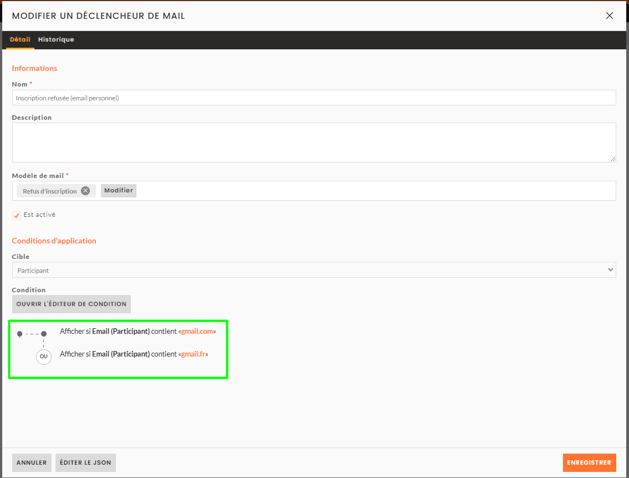Comment interdire l'inscription à certains domaines de mails ?
Choisir quel domaine d'emails est autorisé à s'inscrire à votre évènement
Sur votre évènement, vous avez la possibilité, en configurant l'étape des valeurs de votre formulaire, de refuser l'accès à des personnes souhaitant s'inscrire à votre évènement, par rapport à une condition précise liée à l'email.
Exemple de cas concret : Refuser la participation aux utilisateurs s'inscrivant avec des adresses emails personnelles (gmail, wanadoo, free, hotmail...)
Pour configurer cela, suivez les étapes suivantes :
- Rendez-vous au niveau de votre CMS > éditez le formulaire d'inscription de votre site
- Éditez l'étape des valeurs par défaut (vous retrouverez ici les valeurs par défaut déjà conditionnées pour votre évènement, par exemple chaque personne qui s'inscrit a le statut "Est inscrit" = VRAI — vous retrouverez plus d'informations sur cette aide en ligne)
- Cliquez sur le bouton "Ajouter une valeur par défaut / conditionnelle"
- Commencez à remplir les valeurs que vous voulez bloquer au niveau de l'email, en sélectionnant SI email participant contient "gmail.com"
➡️ Rajoutez des valeurs complémentaires en cliquant sur le bouton
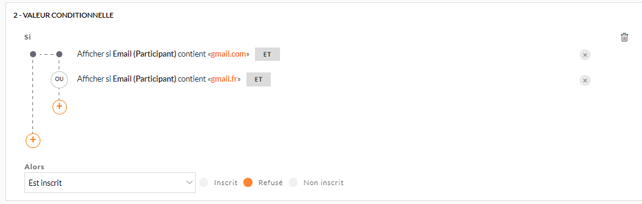
- ALORS le participant aura la catégorie "Refusé"
⚠️ L'utilisateur refusé remontera quand même dans le back-office de l'évènement, au niveau de l'onglet "Tous les participants", avec le statut est inscrit = "Refusé".

Vous pouvez aussi, pour ces personnes ayant le statut refusé :
- Créer une catégorie de participant pour ces personnes qui remontent dans l'onglet "Tous les participants" ayant le statut "Refusé" ("Utilisateurs refusés — emails personnels)
Créer une catégorie de participant, aide en ligne ici. - Créer un email spécifique, avec un déclencheur relié à celui-ci, afin de prévenir l'utilisateur que son inscription n'a pas pu aboutir.
Comment rattacher la catégorie de participant spécifique à l'utilisateur ayant le statut refusé ?
➡️ Pensez en amont à bien créer une catégorie spécifique pour ces utilisateurs
- Sur votre CMS > éditez votre formulaire d'inscription
- Éditez l'étape de valeurs par défaut de votre formulaire
- Renseignez les mêmes options que les emails et rajoutez ALORS catégorie de participants égale celle créée :
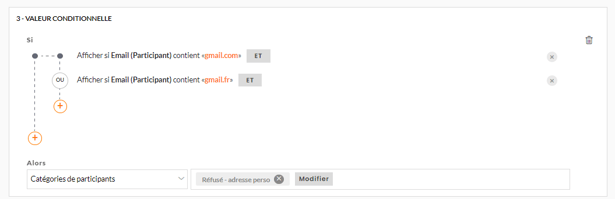
Comment envoyer un email personnalisé à ces personnes ayant le statut refusé ?
➡️ Pensez en amont à créer un email de type "Personne" et à le configurer au niveau du corps du texte.
- Créez un déclencheur automatique à relier à cet email, en le conditionnant de manière que les informations mises au niveau du formulaire d'inscription soient reprises dans ce déclencheur :